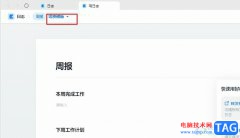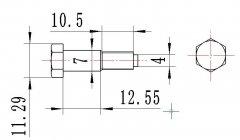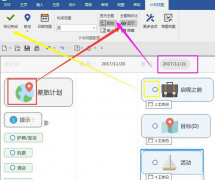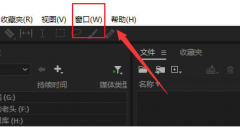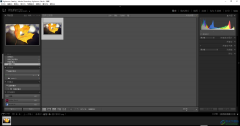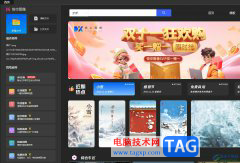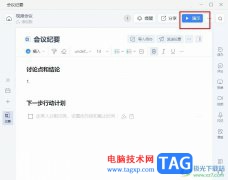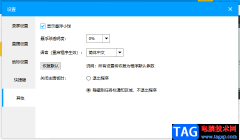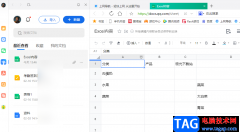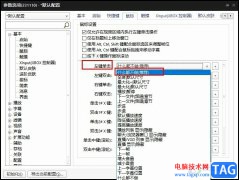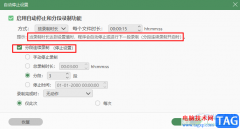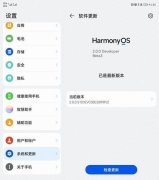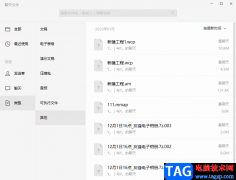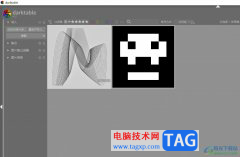在日常生活中我们经常会需要使用到各种尺寸的证件照,在不同的场合我们可能会需要不同尺寸、不同底色的证件照。如果我们需要在Adobe
photoshop这款软件中将两寸证件照改为一寸证件照,小伙伴们知道具体该如何进行操作吗,其实操作方法是非常简单的。我们只需要打开Adobe
Photoshop后新建一个一寸证件照尺寸的画布,然后置入自己的两寸证件照,拖动调整与画布尺寸贴合后进行确认就可以了。后续还可以根据需要更换证件照的底色,对证件照进行另存等操作,非常地方便实用,小伙伴们可以动手操作起来。接下来,小编就来和小伙伴们分享具体的操作步骤了,有需要或者是有兴趣了解的小伙伴们快来和小编一起往下看看吧!
操作步骤
第一步:点击打开PS,按Ctrl+N键,或者在界面左上方点击“文件”——“新建”,在打开的窗口中将宽度设置为2.5厘米,高度设置为3.5厘米,分辨率设置为300,也就是一寸照片的尺寸,然后点击“确定”;
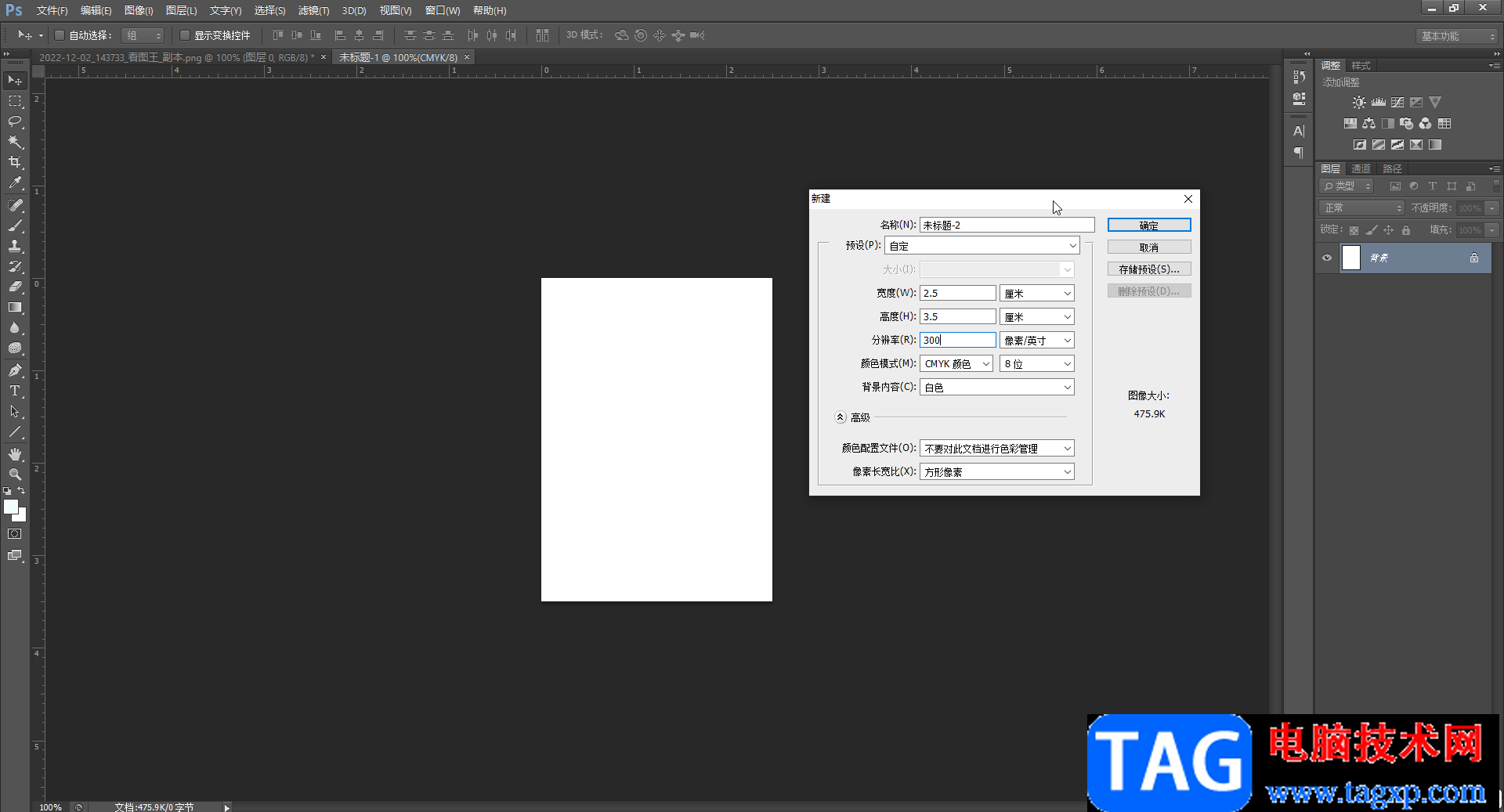
第二步:在界面左上方点击“文件”——“置入”;
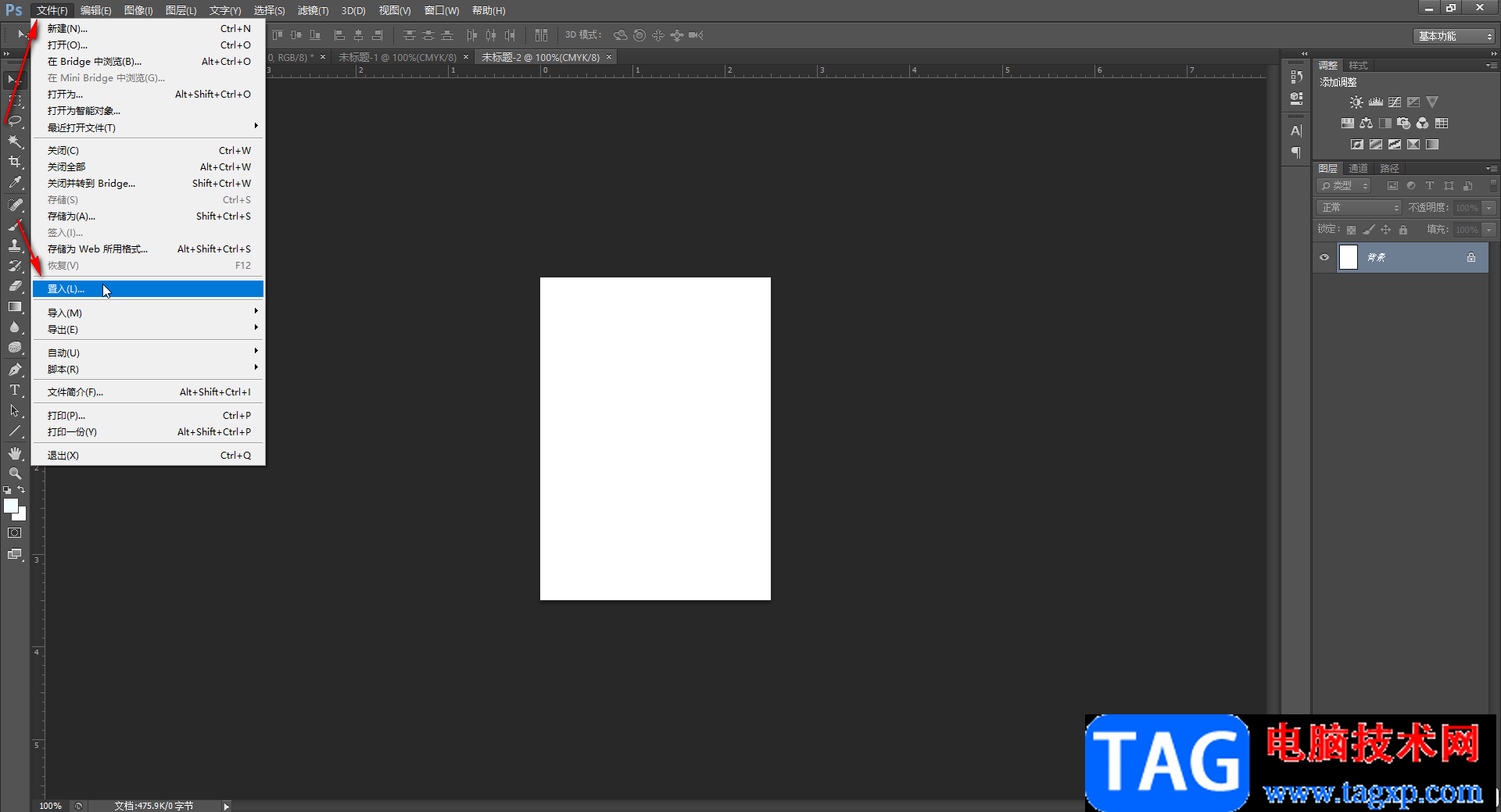
第三步:导入自己的图片后,按住shift+Alt键的同时拖动调整图片,使图片与一寸图片尺寸贴合,然后按enter键或者点击上方的√图标进行确认就可以了;
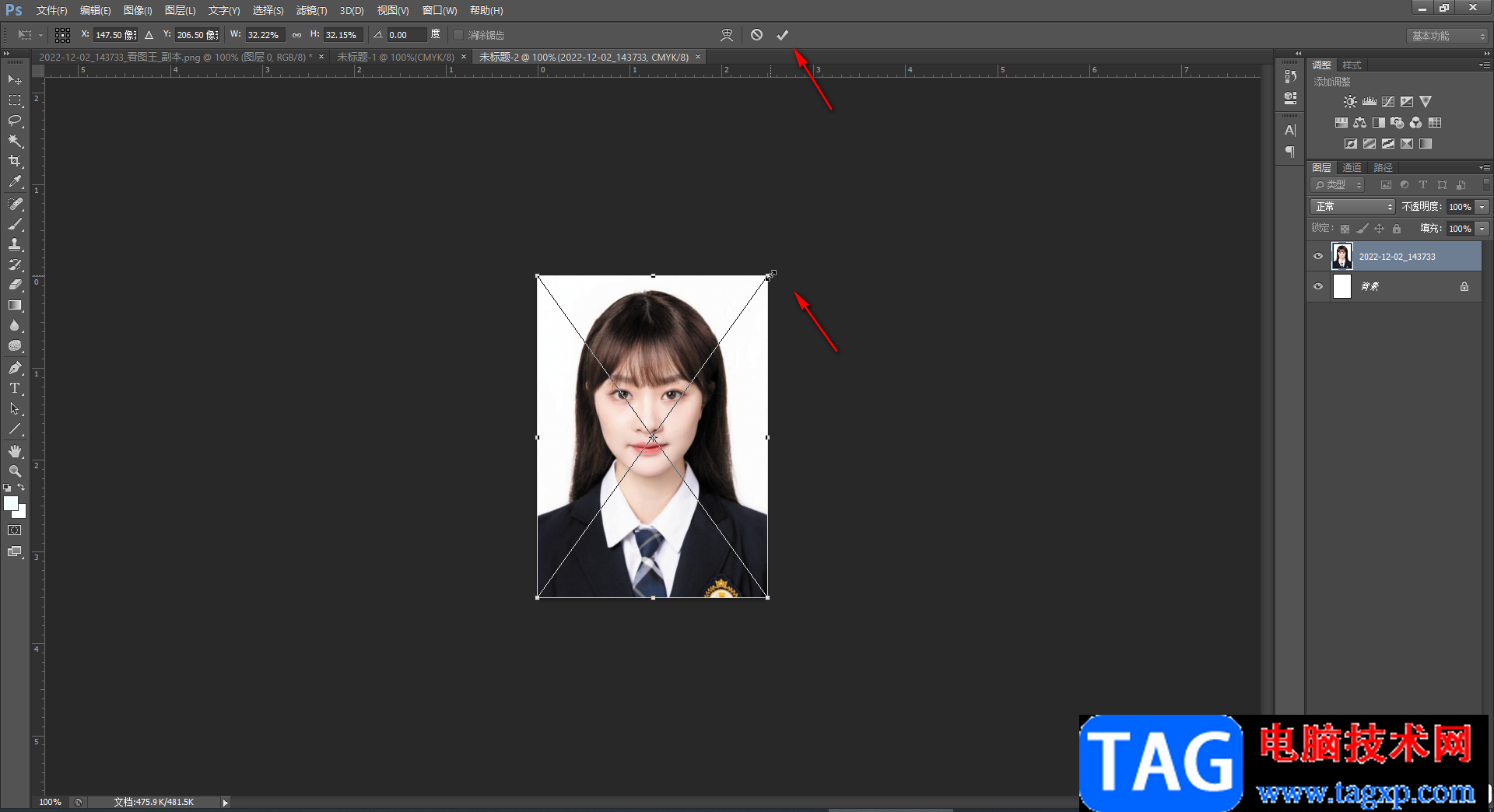
第四步:还可以在左侧点击“快速选择工具”后点击一下证件照的背景,然后在左侧点击前景色图标并设置想要的颜色,按Alt+delete键填充,实现更换证件照底色的效果,如果填充没有反应,在右侧右键点击图片图层后选择“转为智能对象”再重新填充就可以了;
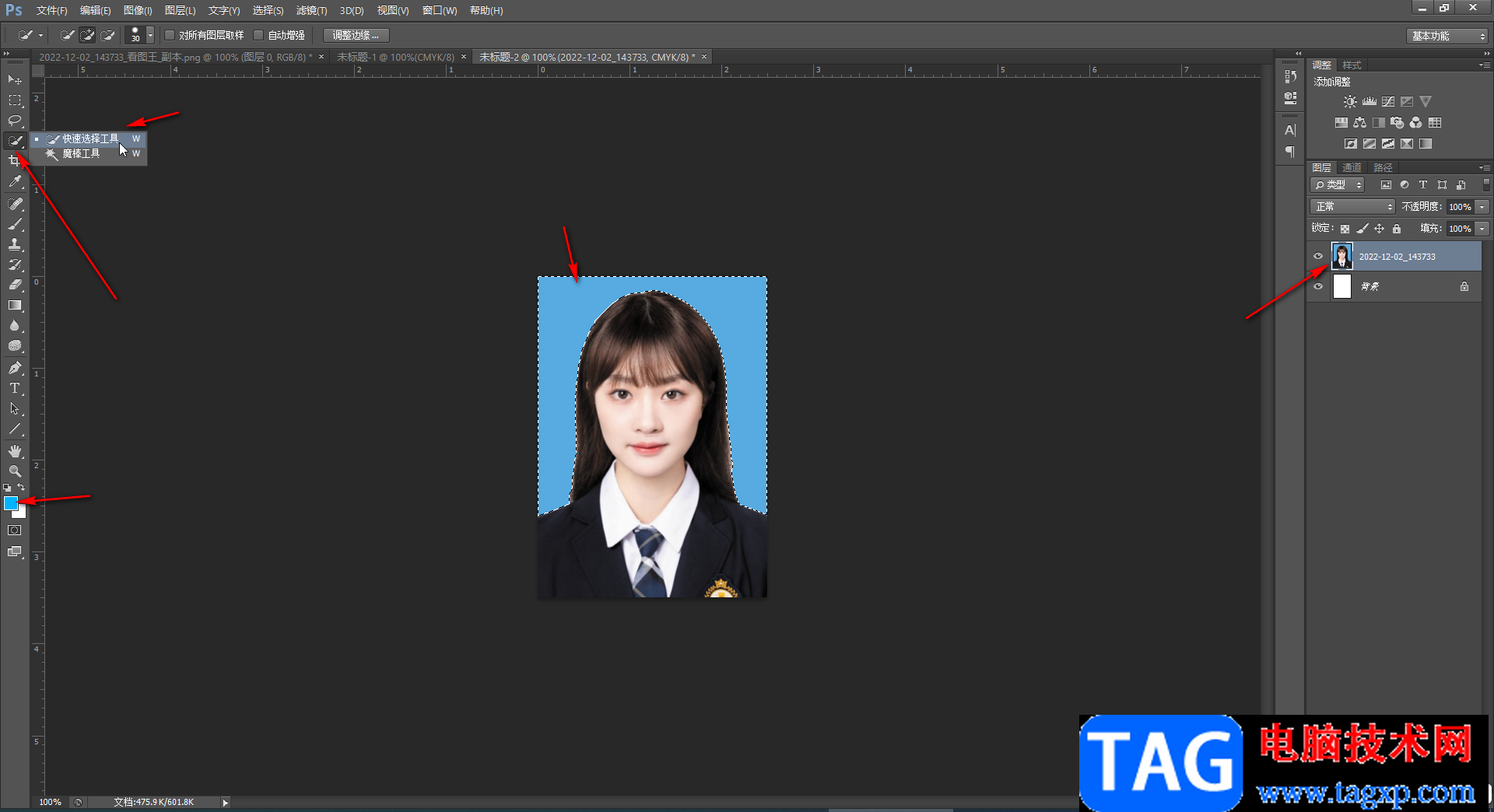
第五步:后续可以按Ctrl+shift+S键另存图片,在保存时可以选择想要的保存位置,图片名称和图片格式,点击“保存”按钮并根据需要设置是否压缩图片就可以了。
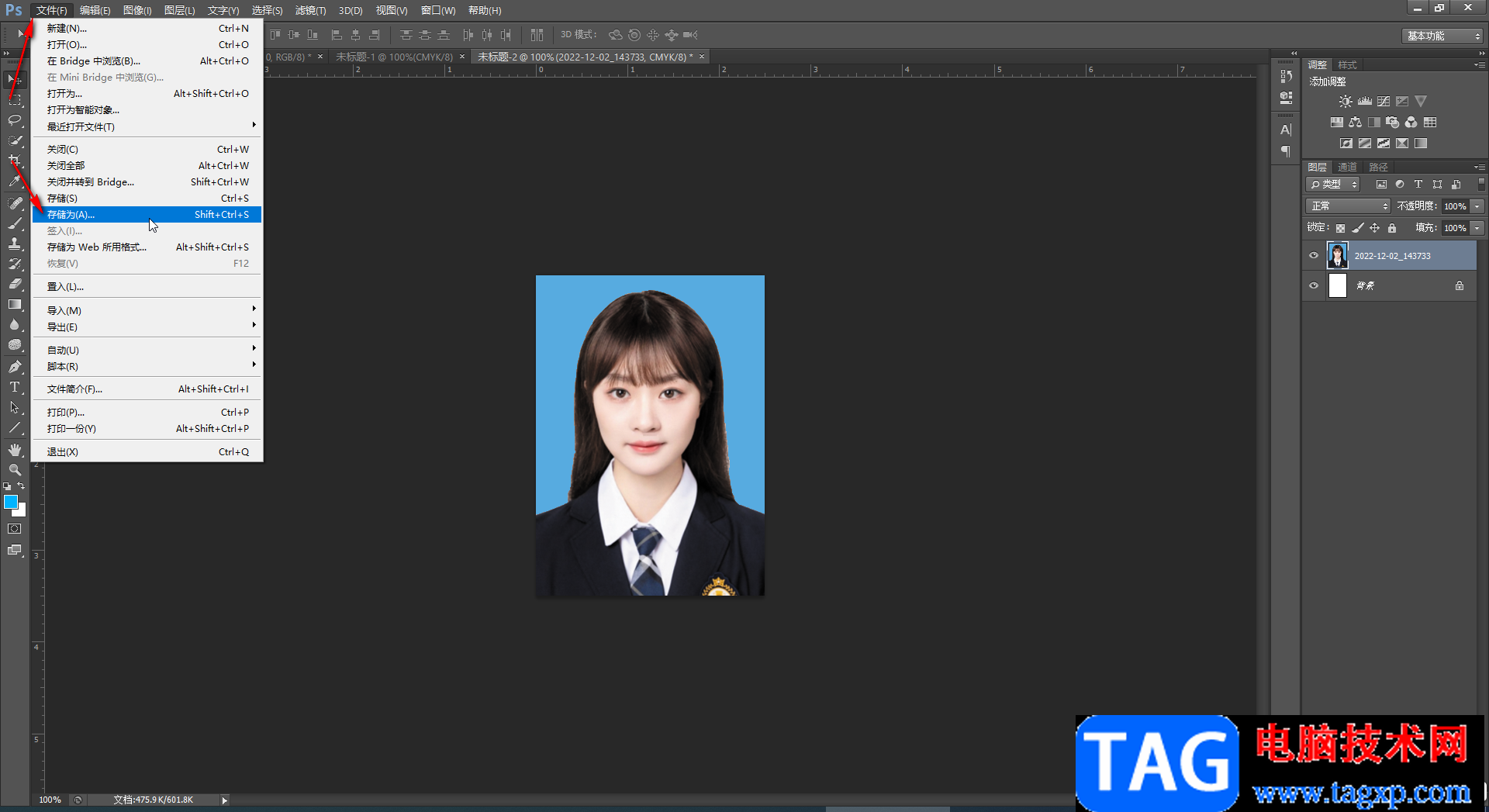
以上就是Adobe Photoshop中将二寸证件照改为一寸证件照的方法教程的全部内容了。在界面左侧没有找到快速选择工具的话,可以长按或者右键点击图标后在子选项中进行查找。